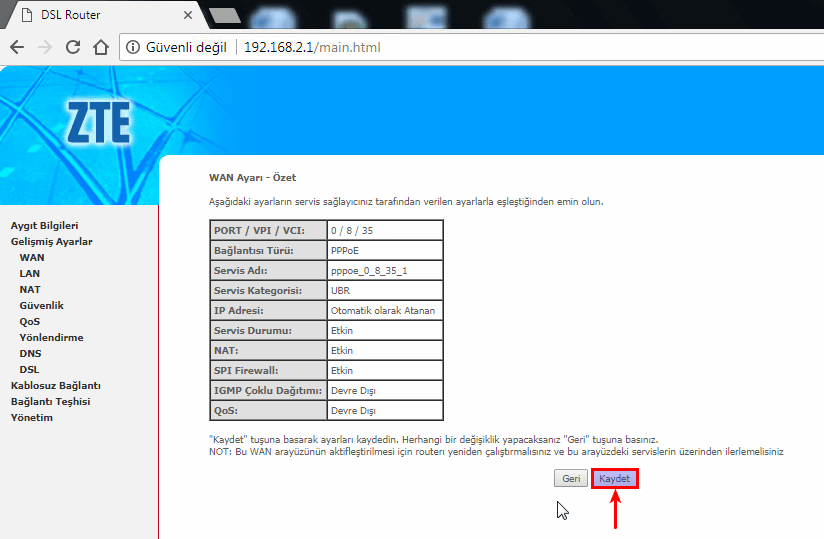Birçok internet bağlantı sorunumuzda modemi resetleme işlemi sağlıyoruz fakat sonrasında, modem kendini otomatik olarak kurmadığı durumlarda modemimizi manuel olarak kurmamız gerekmekiyor. Bu işlemler için öncelikle servis sağlayıcımız tarafından bize verilen ADSL/VDSL kullanıcı adı ve şifre bilgilerini bilmemiz gerek. Eğer bunları biliyorsak modemimizi kurmaya başlayabiliriz.
- Öncelikle, modeme bağlı bilgisayardan bir tarayıcı açıp, adres satırına 192.168.2.1 yazdıktan sonra Enter’a basıyoruz.
- Karşımıza, Kullanıcı adı ve Şifre isteyen bir pencere gelecek. Bu pencerede Kullanıcı adı kısmına admin ve Şifre kısmına ttnet yazarak giriş Oturum açın butonuna tıklıyoruz. Giriş sağlayamazsak (şifrede hata alırsak), modemi resetledikten sonra tekrar deneyebiliriz.
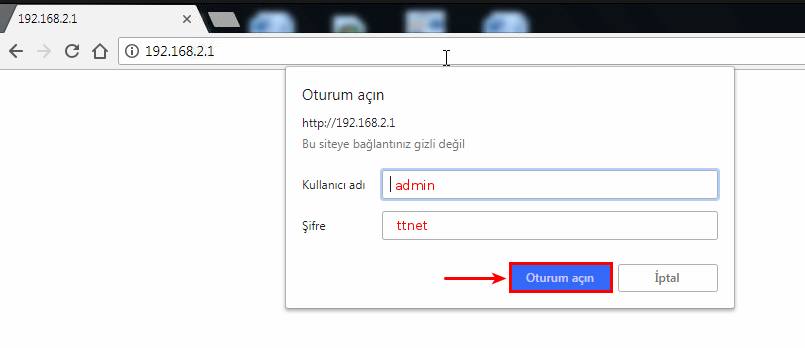
- Sonrasında, modem arayüz kullanıcı adını ve şifresini değiştirmemizi isteyen bir ekran gelecek; bu ekranda Geçiniz butonuna tıklayıp devam ediyoruz.
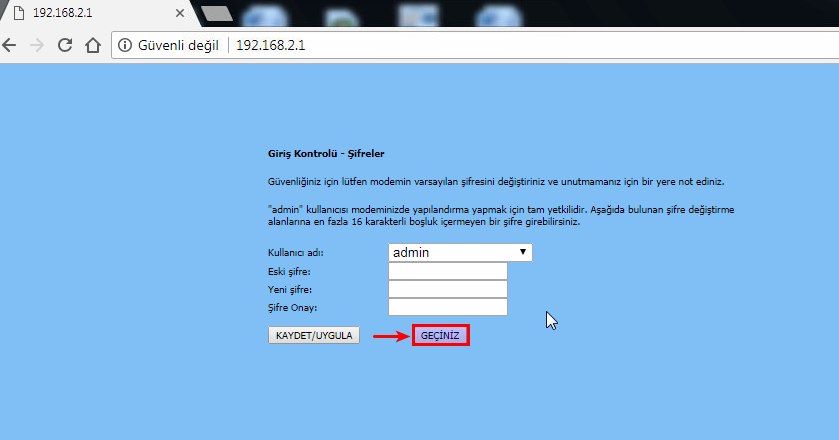
- Modem arayüz sayfası açıldıktan sonra, sol tarafta bulunan menü listesinde Gelişmiş Ayarlar menüsüne tıklıyoruz. Açılan sayfada bulunan tabloda ise, en sağda (sonda) bulunan Düzenle butonuna tıklıyoruz.
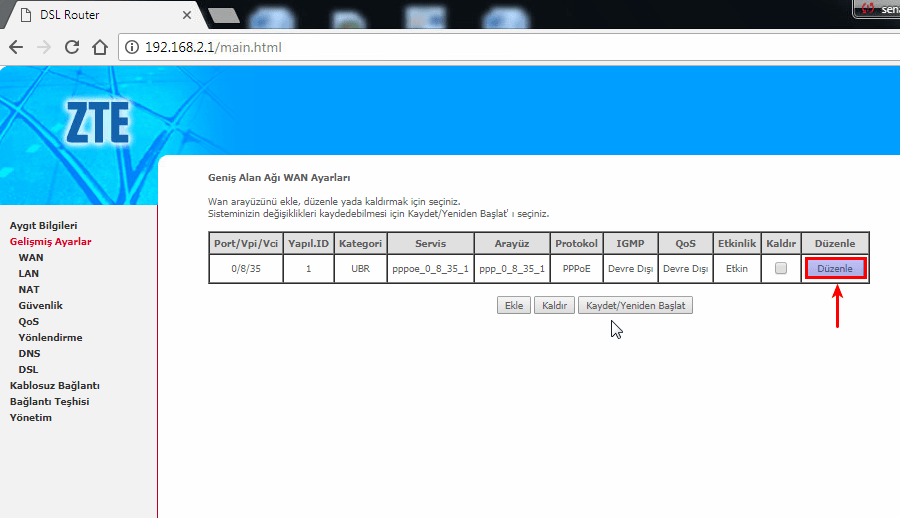
- Genel sayfada herhangi bir değişiklik yapmadan İleri butonuna tıklıyoruz.

- Genel sayfada herhangi bir değişiklik yapmadan İleri butonuna tıklıyoruz.
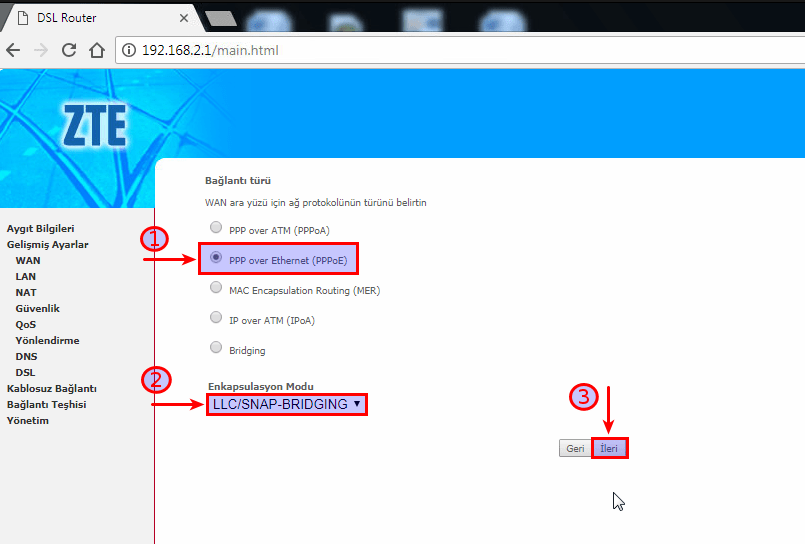
- Kurulum işleminin en önemli kısmı olarak, gelen sayfada PPP Kullanıcı adı ve PPP şifresi kutucuklarına sırasıyla, servis sağlayıcımızın verdiği ADSL/VDSL kullanıcı adı ve şifre bilgilerini yazıyoruz ve ardından, sayfanın alt kısmındaki İleri butonuna tıklıyoruz.
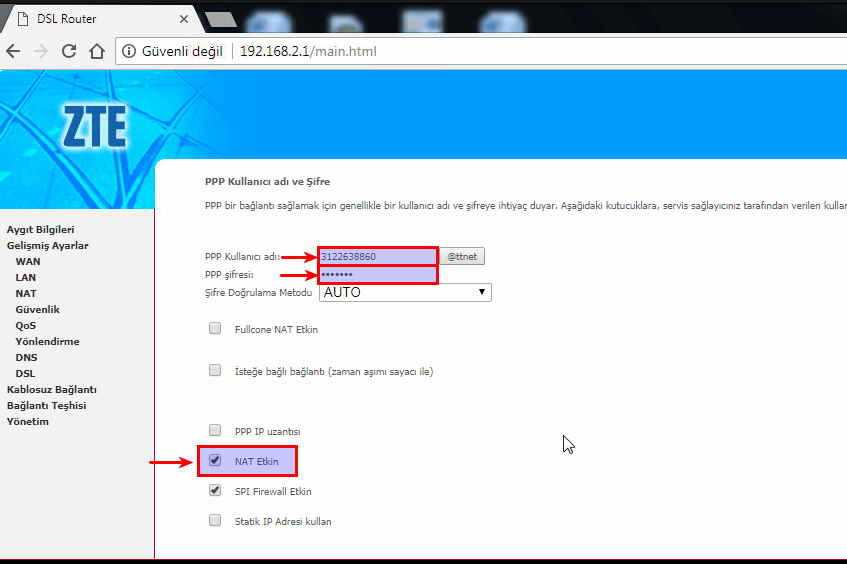
- Gelen sayfada, kurulum işleminde girdiğimiz bilgiler görünmekte; girdiğimiz bilgiler doğru ise, Kaydet butonuna tıklayarak modem kurulumunu tamamlıyoruz.